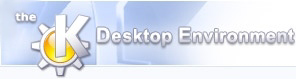
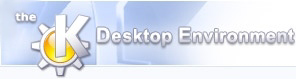 | Menubeskrivelser |
| forrige | næste |
Indholdsfortegnelse
Gå tilbage til foregående besøgte album ved brug af historikken.
Gå fremad til tidligere besøgt album ved brug af historikken. Du kan kun gå fremad hvis du netop er gået tilbage.
Opret ny albummappe.
Redigér det aktuelle albums titel og kommentarer og samling.
Åbn Konqueror med nuværende albumsøgesti.
Markér billeder der skal tilføjes det det aktuelle album.
Vælg mapper som skal importeres som album i albummet som for øjeblikket er markeret
KIPI-plugin for at indlæse billeder med en skanner.
Se den særlige håndbog for Hent billeder for mere information.
KIPI-plugin for at gemme et skærmaftryk.
Se den særlige håndbog for Hent billeder for mere information.
KIPI-plugin til at arkivere albummer på en cd eller dvd ved brug af K3b.
Se den særlige håndbog for cd-arkivering for mere information.
KIPI-plugin for at oprette et HTML-galleri med albummer.
Se den særlige håndbog for billedgalleri for mere information.
KIPI-plugin for at eksportere nuværende album til et galleri på en fjernserver.
Se den særlige håndbog for gallerieksport for mere information.
KIPI-plugin for at eksportere nuværende album til web-tjenesten Flickr.
Se den særlige håndbog for eksport til Flickr for mere information.
KIPI-plugin for at udskrive albumbilleder
Se den særlige håndbog for udskriftsguiden for mere information.
Slet eller flyt valgt album og alting i det til affaldsspanden.
Afslut digiKam
Opret en ny mærkeindgang i albumdatabasen.
Redigér egenskaberne for mærket som for øjeblikket er markeret.
Fjern mærket som for øjeblikket er markeret fra albumdatabasen.
Åbn billedet som for øjeblikket er markeret i digiKams billededitor.
Redigér kommentarerne og mærkerne for dette billede.
Manuelt justeringstilvalg for EXIF-orienteringsmærket for billedet som for øjeblikket er markeret.
Vis generelle egenskaber, tilladelser, indlejret metadata, EXIF-information og histogram for billedet som for øjeblikket er markeret.
KIPI-plugin menupunkt til at aktivere funktionen for automatisk at rotere eller flippe billederne som for øjeblikket er markerede med EXIF-orienteringsmærket.
Se den særlige håndbog for tabsfri JPEG for mere information.
KIPI-plugin menupunkt for at rotere billederne som for øjeblikket er markerede 90, 180 eller 270 grader.
Se den særlige håndbog for tabsfri JPEG for mere information.
KIPI-plugin menupunkt til at flippe billederne som for øjeblikket er markerede vandret eller lodret.
Se den særlige håndbog for tabsfri JPEG for mere information.
KIPI-plugin menupunkt til at konvertere billederne som for øjeblikket er markerede til sorthvidt.
Se den særlige håndbog for tabsfri JPEG for mere information.
KIPI-plugin til at e-maile billeder med det e-mail-program du foretrækker.
Se den særlige håndbog for at sende billeder for mere information.
KIPI-plugin for at justere tid og dato for billederne som for øjeblikket er markerede.
Se den særlige håndbog for tidjustering for mere information.
KIPI-plugin for at bruge billedet som for øjeblikket er markeret som desktoppens baggrund.
Se den særlige håndbog for desktoptapet for mere information.
Omdøb dette billede
Fjerner eller flytter billeder som for øjeblikket er markerede til affaldsspanden.
Markerer alle de viste billeder
Fjerner markeringen af alle billeder
Inverterer de markerede billeder
Forøg miniaturebilledstørrelsen for albummet som for øjeblikket er markeret.
Formindsk miniaturebilledstørrelsen for albummet som for øjeblikket er markeret.
Sorterer alle digiKam-albummer ifølge mappe, samling eller dato.
Sorterer alle billeder i nuværende album ifølge navn, søgesti, dato eller filstørrelse.
Start dialogen med værktøjet for simple søgninger.
Start værktøjet i sidelinjen for avanceret søgning.
KIPI-plugin for at søge efter duplikerede billeder i albumdatabasen.
Se den særlige håndbog for Find duplikerede billeder for mere information.
Start modulet for gammajustering af skærmen fra KDE's kontrolcenter.
Se den særlige håndbog for Kgamma for mere information. En anden endnu bedre reference finder du her: Billedskærmskalibrering. Den anbefales virkelig.
KIPI-plugin for at oprette en kalender med albumobjekter.
Se den særlige håndbog for kalender for mere information.
KIPI-plugin for at oprette et MPEG-lysbilledshow med albumobjekter.
Se den særlige håndbog for MPEG-lysbilledshow for mere information.
KIPI-plugin for at vies et lysbilledshow med albumobjekter.
Se den særlige håndbog for lysbilledshow for mere information.
KIPI-plugin for at konvertere en ubehandlede billeder enekltvis.
Se den særlige håndbog for konvertering af ubehandlede billeder for mere information.
KIPI-plugin menupunkt for at udføre behandling i baggrunden for billeder som for øjeblikket er markerede.
Se de særlige håndbøger for mere information:
Alle digitalkameraer som er indstillede listes her. Du kan bruge menupunktet "Tilføj kamera" til at tilføje et nyt kamera til listen. Læs afsnittet Indstil kamera for mere information.
Aktivér eller deaktivér hovedværktøjslinjer i digiKam.
Skifter mellem fuld skærm og vindue.
Alle tilgængelige temaer for hovedgrænsefladens grafik listes her. Vælg et for at ændre temaet som bruges af digiKam.
Indstil digiKam genveje.
Indstil digiKam værktøjslinjer.
Start digiKams indstillingsdialog.
Starter KDE's Hjælpesystem startende med hjælpesiderne for digiKam (dette dokument).
Ændrer musemarkøren til en kombination af en pil og et spørgsmålstegn. Klik på punkter indenfor digiKam vil åbne et hjælpevindue (hvis der findes et for dette punkt) der forklarer punktets funktion.
Åbner problemrapport dialogen hvor du kan rapportere en fejl eller bede om en “ønskeseddel” egenskab.
Dette vil vise version og forfatterinformation.
Dette viser KDE versionen og anden basal information.
digiKam tilbyder desuden disse punkter:
Viser en dialog med brugbare tips til at bruge digiKam
Start KDE's hjælpecentral med KIPI-pluginnets håndbog.
| forrige | hjem | næste |
| Indstilling af digiKam | op | Billededitoren |